Outlook: カレンダーに追加するリンクをメールで送信する方法
ご存知の通り、会議に参加するよう人々を招待したい場合、通常はOutlookで会議リクエストを送信します。その後、受信者がそれを承諾すると、その会議項目が彼らのカレンダーに追加されます。このチュートリアルでは、メッセージ本文に「カレンダーに追加」リンクを作成することで、これを行う代替方法を紹介します。
注意: このチュートリアルで提供されている方法は、Outlook 2021での操作に基づいています。他のバージョンを使用している場合、手順に若干の違いがあるかもしれません。
カレンダーに追加するリンクをメールで生成する
まず、予定を作成します。
1. 「ホーム」タブの下にある「カレンダー」ビューに切り替え、「新規」グループで「予定」をクリックします。

2. 「予定」ウィンドウで、件名、開始時刻、終了時刻、場所、その他の必要な情報を編集します。その後、「保存して閉じる」をクリックします。

次に、iCalendar添付ファイルを送信します。
3. カレンダー上で作成した予定を見つけ、それをクリックします。その後、「添付ファイル」タブの下で「転送」>「iCalendarとして転送」をクリックします。

これで新しいメッセージウィンドウがポップアップし、予定が.ics添付ファイルとして挿入されています。

最後に、iCalendarを共有場所に保存し、メッセージ本文にリンクを追加します。
4. iCalendar.ics添付ファイルを右クリックし、コンテキストメニューから「名前を付けて保存」をクリックします。
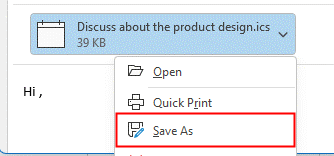
5. 受信者がすべて閲覧できる共有フォルダを選択し、「保存」をクリックしてiCalendarをそこに保存します。
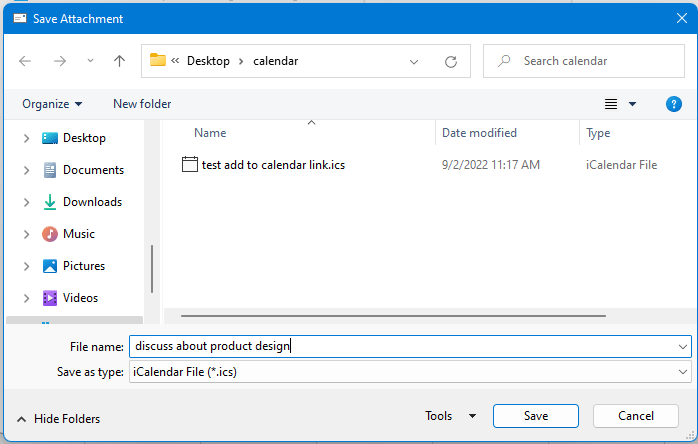
6. 新しいメールを作成し、宛先、件名、本文を編集後、カレンダーリンクを表示させたいテキストを選択します。「挿入」タブをクリックし、リンクグループで「ハイパーリンク」をクリックします。

7. 「ハイパーリンクの挿入」ウィンドウで、「既存のファイルまたはWebページ」タブをクリックし、保存された.icsファイルを「アドレス」テキストボックスで指定します。「OK」をクリックします。
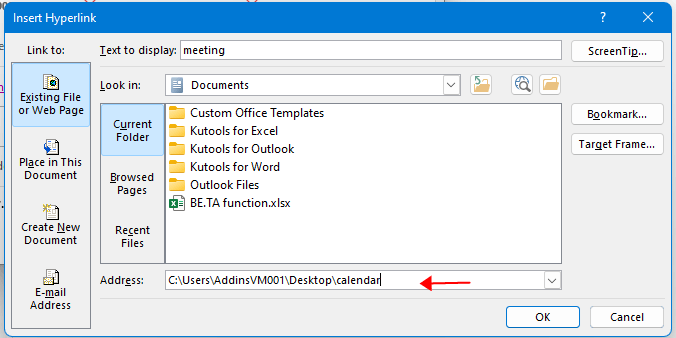
これでカレンダーリンクが選択されたテキストに追加されました。「送信」をクリックしてメールを送ります。

ヒント: カレンダーリンクを画像に追加したい場合は、まず「挿入」>「図/図形/アイコン」を必要に応じてクリックして画像を挿入し、ステップ7を繰り返して画像にハイパーリンクを設定します。
受信者がリンクされたテキストをクリックすると、フォルダを開くかどうかを尋ねるダイアログがポップアップします。「はい」をクリックしてiCalendarフォルダを開きます。
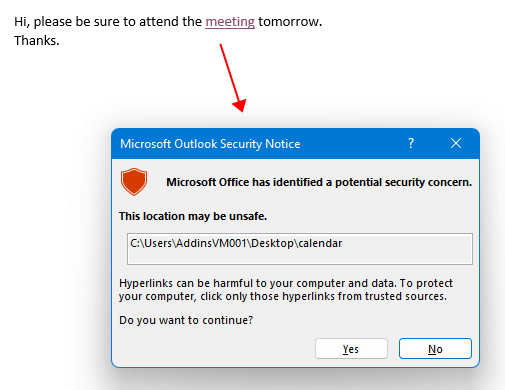
次に、iCalendarフォルダ内で追加したいカレンダーをダブルクリックします。「予定」ウィンドウがポップアップしたら、「保存して閉じる」をクリックしてカレンダーに追加します。
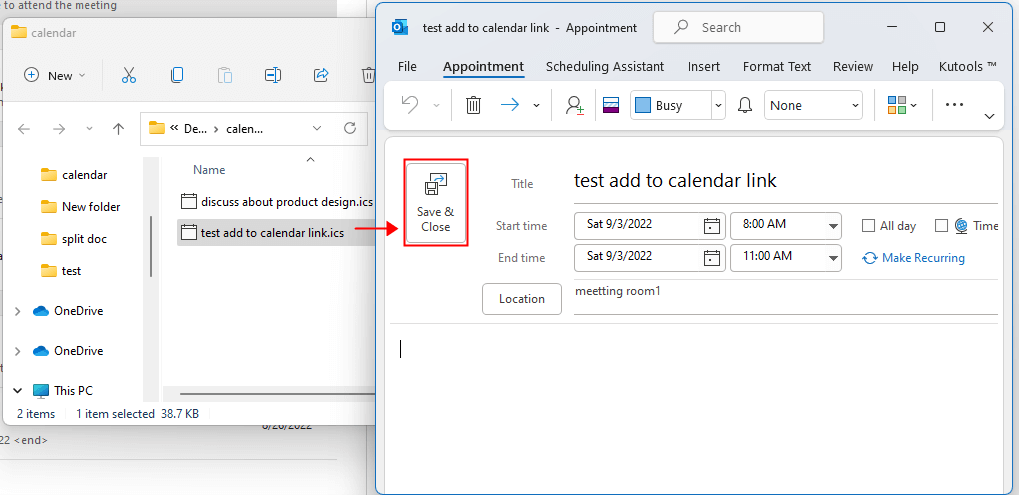
OutlookのAIメールアシスタント:スマートな返信、クリアなコミュニケーション(ワンクリックで魔法のような操作!) 無料
Kutools for OutlookのAIメールアシスタントを使用して、毎日のOutlookタスクを効率化しましょう。この強力なツールは、過去のメールから学習し、インテリジェントで正確な返信を提供し、メールの内容を最適化し、メッセージの作成や修正を手間なく行うことができます。

この機能がサポートする内容:
- スマート返信:過去の会話に基づいて調整された、的確で使用準備の整った返信を取得します。
- 強化されたコンテンツ:メールの文章を自動的に洗練させ、明瞭さと影響力を高めます。
- 簡単な作成:キーワードを入力するだけで、複数のライティングスタイルでAIが残りを処理します。
- インテリジェント拡張:文脈を理解した提案で考えを広げます。
- 要約:長文のメールを瞬時に簡潔にまとめます。
- グローバル対応:メールを簡単にどの言語にも翻訳できます。
この機能がサポートする内容:
- スマートメール返信
- 最適化されたコンテンツ
- キーワードベースの下書き
- インテリジェントなコンテンツ拡張
- メールの要約
- 多言語翻訳
何より、この機能は永遠に完全無料です!今すぐAIメールアシスタントをダウンロードしてお楽しみください!
最高のオフィス生産性ツール
最新情報: Kutools for Outlook 無料版リリース!
新しくなった Kutools for Outlook を100以上の素晴らしい機能とともに体験してください!今すぐダウンロードしてみましょう!
🤖 Kutools AI : 高度なAI技術を活用し、メールの返信、要約、最適化、拡張、翻訳、作成までを簡単に処理します。
📧 メール自動化: 自動返信(POPとIMAPに対応) / スケジュール電子メールを送信 /送信時にルールで自動 CC/BCC / 高度なルールによる自動転送 / 挨拶を自動追加 / 複数宛先メールを自動的に一通ずつ分割...
📨 メール管理: メールの取り消し / 件名などで詐欺メールをブロックする / 重複メールを削除 / 高度な検索 / フォルダーを整理...
📁 添付ファイルプロ: 一括保存 / 一括切り離し / 一括圧縮 / 自動保存 / 自動的に切り離す / 自動圧縮...
🌟 インターフェイスマジック: 😊さらに美しくてクールな絵文字 /重要なメール到着時に通知 / Outlookを閉じるのではなくグループを最小化...
👍 ワンクリック便利機能: 全員に【Attachment】付きで返信 / フィッシング対策メール / 🕘送信者のタイムゾーン表示...
👩🏼🤝👩🏻 連絡先&カレンダー: 選択したメールから一括で連絡先を追加 /連絡先グループを個別グループに分割 / 誕生日のリマインダーを削除...
お好みの言語で Kutools を利用可能 ― 英語、スペイン語、ドイツ語、フランス語、中国語など40以上の言語に対応!
Kutools for Outlookをワンクリックですぐに利用開始。待たずに今すぐダウンロードして効率を高めましょう!


🚀 ワンクリックダウンロード — Office用アドインをすべて入手
強くおすすめ: Kutools for Office(5-in-1)
ワンクリックで五つのインストーラーを同時ダウンロード ― Kutools for Excel、Outlook、Word、PowerPoint、Office Tab Pro。 今すぐダウンロード!
- ✅ ワンクリックの便利さ: 五つのセットアップパッケージを一度にダウンロードできます。
- 🚀 あらゆるOffice作業に準備完了: 必要なアドインをいつでもインストール可能です。
- 🧰 含まれるもの: Kutools for Excel / Kutools for Outlook / Kutools for Word / Office Tab Pro / Kutools for PowerPoint